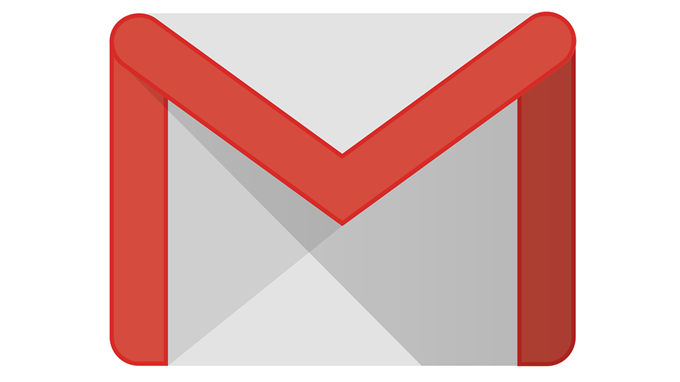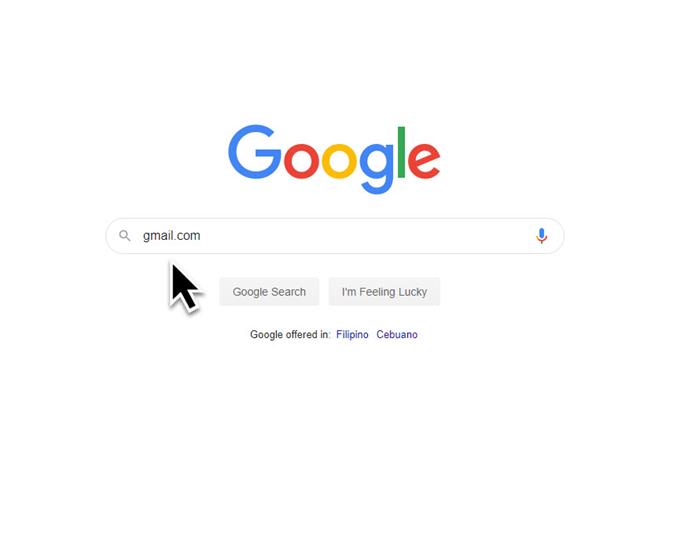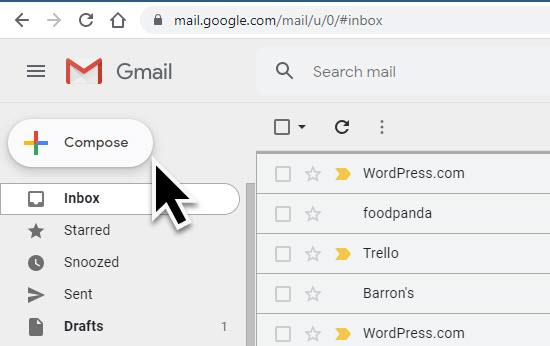Gmail är den gratis e-posttjänsten för Google som släpptes första gången 2004 och har för närvarande mer än en miljard användare över hela världen. Det är populärt eftersom det erbjuder många funktioner som ökad säkerhet, skräppostfiltrering och molnlagring för att bara nämna några. En funktion som vi visar dig är hur du planerar ett e-postmeddelande på Gmail. Detta är särskilt användbart när du automatiskt vill skicka ett e-postmeddelande till en person vid ett senare tillfälle.
Schemalägga ett e-postmeddelande på Gmail
Vissa människor skickar ut ett e-postmeddelande vid en viss tid på dagen för att öka chansen att få svar. Affärsmän kommer till exempel att schemalägga sina e-postmeddelanden som ska skickas ut på bästa tiden på dagen till sina kunder. Detta ökar chanserna för att e-postmeddelandet öppnas och läses eftersom människor kommer att ha tid att vara uppmärksamma. Nedan listas stegen du behöver göra för att skicka ett schemalagt e-postmeddelande.
Tid som behövs: 3 minuter.
Planera e-postmeddelanden att skicka
- Öppna ditt Gmail-konto på din dator.
Du kan göra detta genom att gå till gmail.com.
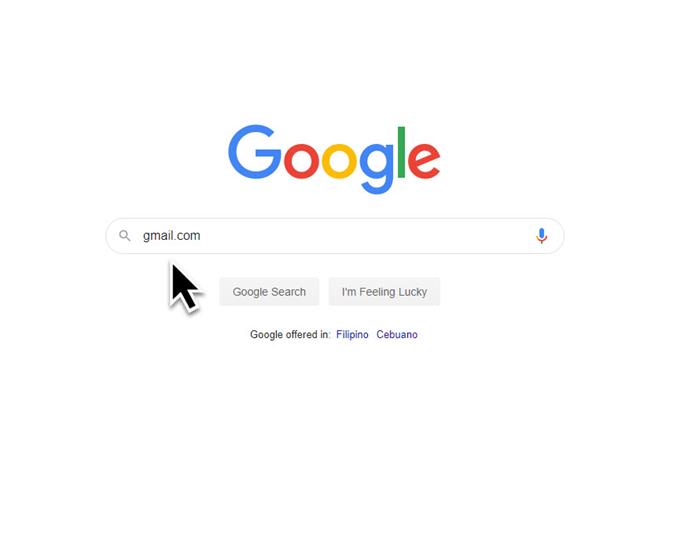
- Klicka på skriv.
Den här knappen finns på vänster sida av sidan.

- Skapa din e-post.
Fyll i del-, ämnes- och kroppsdelen av e-postmeddelandet.

- Klicka på listrutan för att skicka pilen.
Detta finns längst ner till vänster.

- Klicka på Schema skicka.
Detta gör att du kan schemalägga din e-post.

- Välj önskat schema.
Du kan välja mellan de fördefinierade tiderna eller välja tid och datum.

Du har precis slutfört stegen för att schemalägga ett e-postmeddelande på Gmail.
Visa eller ändra schemalagda e-postmeddelanden
Om du vill göra några ändringar i e-postmeddelandet, till exempel lägga till lite information eller skicka det vid en annan schemalagd tid, kan du fortfarande göra det genom att följa stegen nedan.
- Öppna ditt Gmail-konto på din dator. Du kan göra detta genom att gå till gmail.com.
- Klicka på Schemalagd. Detta finns på den vänstra panelen.
- Välj e-postmeddelandet du vill ändra. Vänsterklicka på det specifika e-postmeddelandet.
- Klicka på Avbryt skicka. Detta finns längst upp till höger i e-postmeddelandet.
- Skapa dina ändringar. Gör några ändringar på e-postmeddelandet.
- Längst ner till vänster bredvid ”Skicka”, klicka på rullgardinspilen Fler skickalternativ.
- Klicka på Schema skicka.
Avbryt schemalagd e-post
Om du vill avbryta ditt schemalagda e-postmeddelande kan du göra det med följande steg.
- Öppna ditt Gmail-konto på din dator. Du kan göra detta genom att gå till gmail.com.
- Klicka på Schemalagd. Detta finns på den vänstra panelen.
- Välj e-postmeddelandet du vill avbryta. Vänsterklicka på det specifika e-postmeddelandet.
- Klicka på Avbryt skicka. Detta finns längst upp till höger i e-postmeddelandet.
Har du problem med din dator? Kontakta oss gärna genom att använda detta formulär. Vi försöker hjälpa till.